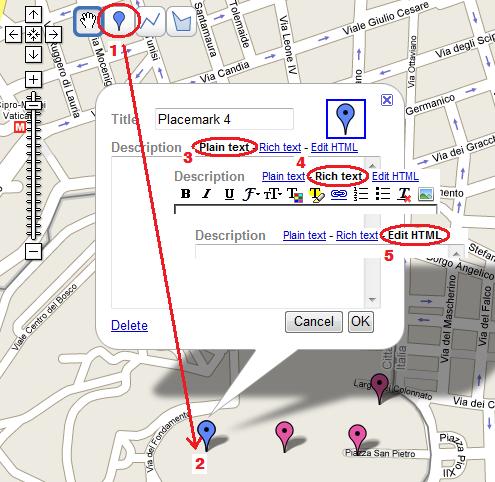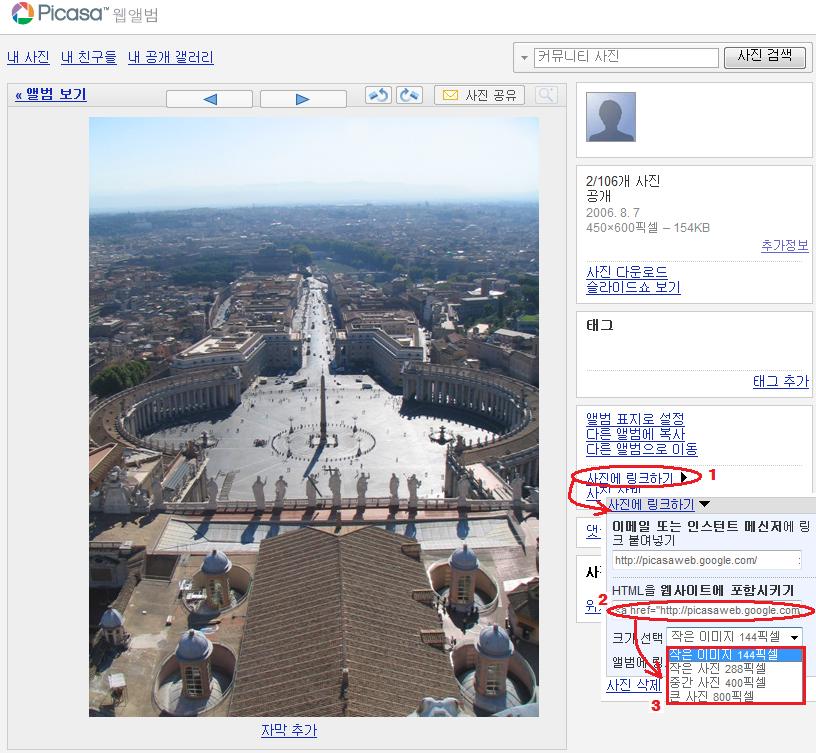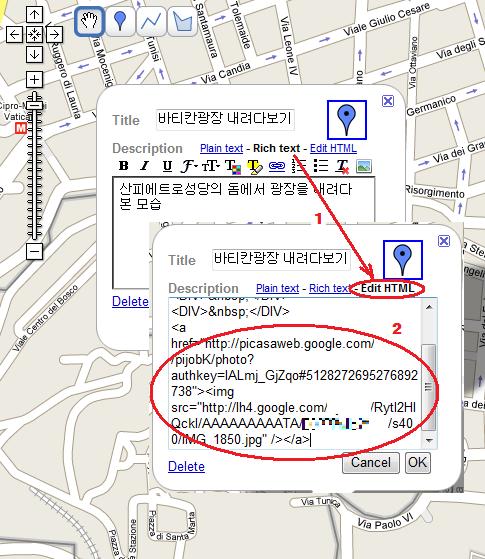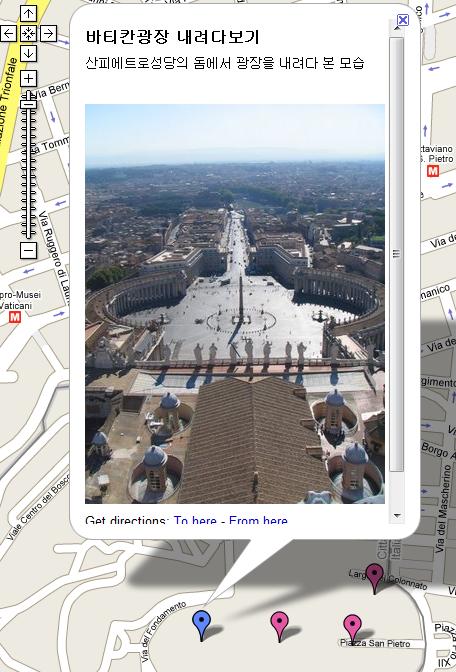티스토리에 슬라이드쇼 달기
구글 AJAX의 슬라이드쇼 샘플은 아래와 같다. 적색의 부분만 사용자가 직접 수정하면 된다.
. YOUR-KEY : 구글 AJAX에 가서 사인하면 된다.
. RSS주소 : 웹앨범에서 제공하는 RSS 주소를 삽입한다.
녹색은 사진의 크기에 해당하는 부분으로 웹앨범에서 제공하는 사진의 크기로 정하면 되는데, 블로그 페이지의 크기와도 상관있으니 유의해야 한다.
<table width="600" height="450" align="right" border="0" cellpadding="0" style='background-image;url();background-repeat;no-repeat;'>
<tr>
<td valign="top" style='padding-top:0px; padding-left:5px;'>
<script src=http://www.google.com/jsapi/?key=YOUR-KEY
type="text/javascript"></script>
<script src="http://www.google.com/uds/solutions/slideshow/gfslideshow.js"
type="text/javascript"></script>
<style type="text/css">
.gss a img {border : none;}
.gss {
width: 600px;
height: 450px;
color: #dddddd;
background-color: #000000;
padding: 8px;
}
</style>
<script type="text/javascript">
function load() {
var samples = "RSS주소";
var options = {
scaleImages : true,
displayTime: 2000,
transistionTime: 600,
linkTarget : google.feeds.LINK_TARGET_BLANK
};
new GFslideShow(samples, "slideshow", options);
}
google.load("feeds", "1");
google.setOnLoadCallback(load);
</script>
<div id="slideshow" class="gss">Loading...</div>
</td>
</tr>
</table>